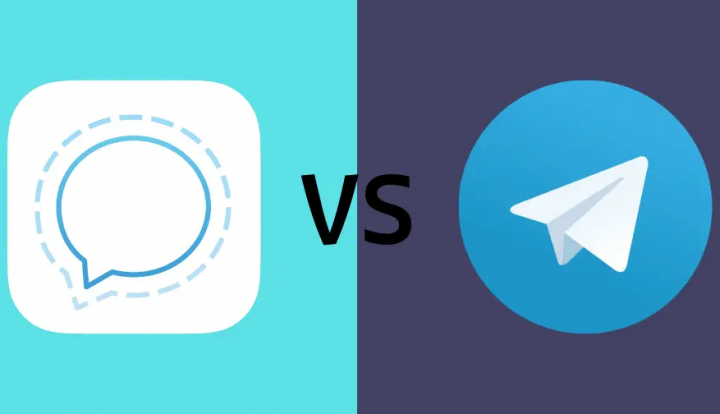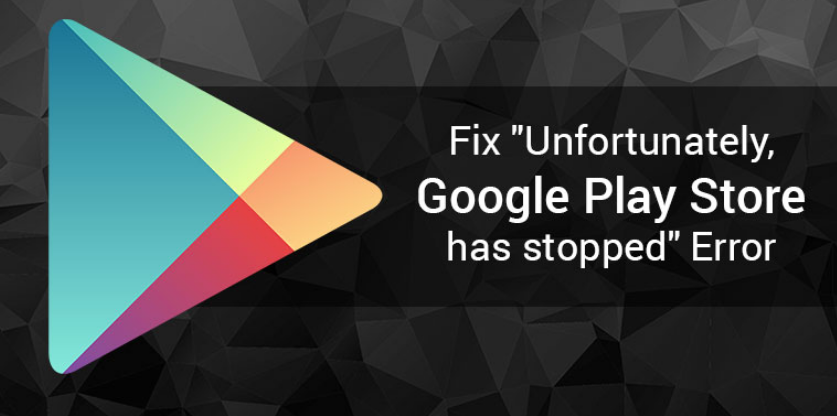أفضل تطبيقات Text Expander لـ Ubuntu
أفضل تطبيقات توسيع النص لـ Ubuntu: يتم تنفيذ معظم العمل على لوحة المفاتيح. يمكن أن تكون تطبيقات توسيع النص مفيدة أيضًا. على سبيل المثال ، عادةً ما أكتب حوالي 8-10 ساعات يوميًا وبعض العبارات متكررة. ومع ذلك ، فإن إعداد مقتطفات نصية داخل تطبيق موسع النص يوفر الكثير من الوقت. في وقت سابق ، استخدمت Breevy لفترة طويلة على Windows قبل التبديل إلى Ubuntu. ومن ثم ، فأنا أحب بديلًا مشابهًا ، لكنه اتضح أن تطبيقات توسيع النص لـ Ubuntu. لكنها محدودة للغاية. إذن ، إليك بعض من أفضل تطبيقات موسع النص لـ Ubuntu.
أفضل تطبيقات Text Expander لـ Ubuntu
تيكسباندر
Texpander هو أقل نص مكتوب بلغة bash. ومع ذلك ، فإنه لا يحتوي على واجهة مستخدم رسومية ولا سطر أوامر. إنه مجرد ملف نصي برمجي واحد ويحتاج الإعداد إلى الكثير من التكوين. علاوة على ذلك ، تحتاج إلى إنشاء ملفات نصية يدويًا ضمن ملف /home/ubuntu/.texpander الدليل. تأكد من أن اسم هذه الملفات يجب أن يكون الاختصار وأن محتوى الملف يجب أن يكون هو العبارة. أيضًا ، إذا كنت تحب DND في عدم الإزعاج ، فانتقل وأنشئ ملفًا نصيًا بتنسيق .texpander الدليل. أعد تسمية الملف باسم DND.txt وستكون محتويات الملف لا تخل .
أيضًا ، يمكنك إنشاء ملفات الاختصار باستخدام الأمر التالي. ببساطة ، استبدل لا تخل مع العبارة النصية المطلوبة و dnd.txt بالاختصار المقصود.
echo 'Do Not Disturb' >> ~/.texpander/dnd.txt
بعد ذلك ، تنتقل إلى ملف texpander.sh ملف البرنامج النصي / البيرة / بن / الدليل. ومع ذلك ، تحتاج إلى إعداد اختصار لوحة مفاتيح داخل تفضيلات لوحة المفاتيح لفتح الملف عند الضغط على مفتاح اختصار معين. على سبيل المثال ، لقد قمت برسم Ctrl + Shift + Space لفتح ملف البرنامج النصي shell. ومع ذلك ، بمجرد إعداد اختصار لوحة المفاتيح ، ما عليك سوى تشغيل التطبيق داخل أي تطبيق.
يعد Texpander أقل تطبيق لتوسيع النص وسيناسب احتياجات معظم المستخدمين. ولكن ، إذا كنت تريد أن تحتوي عباراتك النصية على بيانات ديناميكية مثل التاريخ والوقت الحاليين ، فستصاب بخيبة أمل.
رمز خطأ xbox 0x87dd0019
ما هو جيد؟
- يعمل في كل تطبيق ، متصفح ، موقع ويب
لم لا؟
windows 10 التحديثات المعلقة
- لا يكتشف اختصاراتك تلقائيًا
- يحتاج إلى إعداد ضخم وإنشاء ملفات نصية متنوعة
- خيارات محدودة لمستخدمي الطاقة
تحميل تيكسباندر
موسع
Espanso هو تطبيق آخر لتوسيع النص. أيضًا ، قد يروق لك إذا كان لديك رمز نينجا. التطبيق ضئيل للغاية ولا يحتوي على واجهة مستخدم رسومية. ومع ذلك ، يجب إجراء جميع التكوينات عبر سطر الأوامر. يجب عليك إدخال جميع اختصاراتك في Espanso default.yml ملف التكوين بالتنسيق التالي.
- trigger = 'dnd' - replace = 'Do Not Disturb'
الشيء الجيد في Espanso هو أنه يعمل على كل تطبيق أو متصفح أو موقع ويب تستخدمه. أيضًا ، ما عليك سوى كتابة نقطتين (:) وسيتم استبدال النص. لا يزال يعمل في الخلفية مع الحد الأدنى من التداخل.
على الرغم من أن تطبيق Espanso له منحنى تعليمي حاد. ومع ذلك ، فإن الموقع الرسمي لديه وثائق رائعة لإرشادك خلال العملية. كانت المشكلة الوحيدة التي تزعجني هي أنني اضطررت إلى إعادة تشغيل التطبيق في كل مرة أجري فيها تغييرات على ملف التكوين.
ما هو جيد؟
زينون اتش دي ال جي جي 3
- إنه يعمل في كل تطبيق ومتصفح بغض النظر عن البيئة والواجهة
- كما أنه يدعم وحدات الماكرو ونصوص شل
- يتضمن حزمًا مسبقة الصنع توفر دعمًا للوجوه الضاحكة والحروف الإيطالية والرسائل اليونانية وما إلى ذلك
- التوافق عبر الأنظمة الأساسية
لم لا؟
- بمجرد إجراء التغييرات على ملف التكوين ، يجب إعادة تشغيل Espanso حتى تصبح التغييرات سارية المفعول.
تحميل موسع
أوتوكي
أوتوكي هي أيضًا أقوى أداة لتوسيع النص متاحة لنظام التشغيل Linux. أيضًا ، إنها أكثر من أداة أتمتة تتيح إعداد وحدات الماكرو باستخدام لوحة المفاتيح. ولكن يمكن أن يتضاعف أيضًا كتطبيق موسع للنص. يحتوي Autokey على واجهة مستخدم رسومية حيث يمكنك إعداد اختصارات نصية وعبارات. عندما تكتب الاختصار ، يقوم Autokey باستبداله بالعبارة النصية. يمكنك أيضًا الضغط على Ctrl + Alt + F7 وستحصل على موسيقى منبثقة للاختيار من بينها من قائمة عبارات نص المتجر.
باستثناء مقتطفات النص ، يمكنك أيضًا معالجة مفاتيح الاختصار لتعديل عمليات تشغيل التطبيق. ومع ذلك ، أستخدم Mozilla Firefox في Linux. أنا أيضًا معتاد على وضع التصفح المتخفي. هو الزناد من قبل Ctrl + Shift + N أنني ما زلت أضغط على نفس مفاتيح الاختصار. ومع ذلك ، فقد استخدمت Autokeys لإعادة تعيين وضع التصفح المتخفي الذي سيتم تشغيله باستخدام Ctrl + Shift + N .
يحتوي Autokey على منحنى تعليمي واسع وينزلق بشكل مثالي في روتين الكتابة الخاص بك. أيضا ، لديها مجموعة خاصة بها من القضايا. أيضًا ، واجهت تجميدًا عشوائيًا للتطبيق وتعطلًا في Ubuntu 19.10. علاوة على ذلك ، قمت باختباره في Ubuntu 19.04 بنتائج جيدة بعض الشيء لكنها لم تكن خالية من العيوب.
ما هو جيد؟
- يعمل في جميع التطبيقات والمتصفحات وصفحات الويب وما إلى ذلك
- خيارات إضافية لإضافة وحدات الماكرو ونصوص البايثون وما إلى ذلك
- اختيار إعداد الاختصارات التي تؤدي إلى تشغيل العبارة تلقائيًا
- القدرة على تغيير اختصارات لوحة المفاتيح لإعادة تعيين عمليات تشغيل التطبيق
لم لا؟
كيفية جذر ملاحظة 5 فيريزون
- أعطال محدودة في أحدث إصدار من Ubuntu
- لا يوجد خيار لتضمين نصوص شل
أمر التنزيل:
sudo apt-get install autokey-gtk
TextExpander
إذا كنت تكتب عملاً تم إنجازه داخل المتصفح ، فمن الجيد اللجوء إلى ملحق المتصفح. ومع ذلك ، هناك ملحقات متصفح مجانية ، ومعظمها لا يعمل بشكل جيد. ومع ذلك ، يمكنك أيضًا استخدام امتداد مدفوع يسمى TextExpander. إنه أحد الامتدادات المتوافقة مع معظم مواقع الويب. في الاختبار الذي أجريته ، وجدت أنه يعمل بشكل لا تشوبه شائبة على Gmail و Slack و WordPress و Sticky Notes و Google Keep وما إلى ذلك. ومع ذلك ، نظرًا لبيئة Chromium المتغيرة بشكل متكرر ، فقد توقف عن العمل في محرر مستندات Google وتطبيقات GSuite الأخرى.
لا شك أن TextExpander هو تطبيق جيد. لكن المشكلة الوحيدة هي أنه لا يمكنك إلغاء الاشتراك في التخزين السحابي. لا يوجد خيار مستخدم واحد وسيتعين عليك صرف 3.33 دولار شهريًا. TextExpander غير متاح أيضًا لمتصفح Firefox وأقرب بديل يمكنك تجربته متوسع النص التلقائي . ومع ذلك ، فإنه لا يعمل مع Docs و Gmail و WordPress.
ما هو جيد؟
- يعمل داخل المربع متعدد الاستخدامات أو شريط عنوان URL
- كما أنه يدعم وحدات الماكرو وعلامات HTML لتضمين البيانات الديناميكية
- يدعم استيراد وتصدير وحدات الماكرو الخاصة بك في JSON ، CSV.
- مزامنة تلقائية بين متصفحات Chrome على أجهزة مختلفة عبر تسجيل الدخول إلى Google
لم لا؟
- لا يعمل داخل تطبيقات Google مثل Gmail والمستندات وما إلى ذلك
تحميل TextExpander (30 يوما للمحاكمة)
ما هي قائمة إزالة تحذير adblock
استنتاج
إذا كنت تبحث عن أقل تطبيق لتوسيع النص ، فيمكنك تجربة Espanso أو Texpander. كلاهما يعمل على تطبيقات مستقلة بالإضافة إلى تطبيقات الويب. انتهى بي الأمر باستخدام Autokey لأنه يوفر خيارات مختلفة مثل إعادة تعيين Hotkey ، ووحدات الماكرو ، وتوسيع النص ، وما إلى ذلك. لمزيد من المشكلات أو الاستفسارات المتعلقة بتطبيقات توسيع النص ، أخبرني في قسم التعليقات أدناه!
اقرأ أيضا: